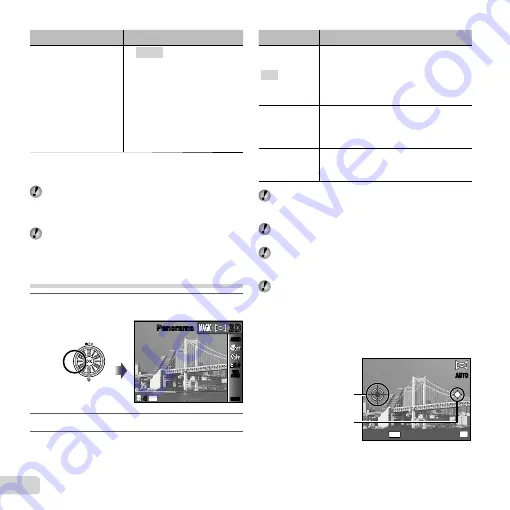
26 ES
Modo de toma
Opción
Filtro Mágico
1
Pop Art
2
Estenopeico
3
Ojo De Pez
4
Dibujo
*1
5
Enfoque Suave
6
Punk
7
Destellos
8
Acuarela
9
Re
fl
ejo
0
Maqueta
a
Fragmentado
*2
*1
Se guardan dos imágenes: una imagen no modi
fi
cada y
una imagen sobre la que se ha aplicado el efecto.
*2
SZ-14 solamente.
En modo
P
, los ajustes de toma óptimos están
preprogramados para cada efecto de escena. Por
este motivo, algunos ajustes no pueden cambiarse
en algunos modos.
El efecto seleccionado se aplica al vídeo. Puede que no
se aplique el efecto dependiendo del modo de toma.
Creación de imágenes panorámicas
(modo
p
)
1
Ajuste el modo de toma en
p
.
Panorama
Panorama
0.0
0.0
AUTO
WB
AUTO
WB
AUTO
AUTO
14
M
44
MENU
MENU
3D
3D
2
Presione
G
para ir al submenú.
3
Use
HI
para seleccionar el modo deseado
y, a continuación, presione el botón
A
para
ajustar.
Submenú 1
Aplicación
Auto
La cámara toma tres fotogramas y los
combina. El usuario sólo encuadra las
tomas de manera que coincidan las
marcas de objetivo y los punteros, y la
cámara acciona automáticamente el
disparador.
Manual
La cámara toma tres fotogramas y
los combina. El usuario encuadra las
tomas basándose en el marco de guía y
acciona manualmente el disparador.
PC
Los encuadres tomados se combinan en
una imagen panorámica con el software
del PC.
Para obtener más detalles sobre la instalación del
software de PC, consulte el apartado “Con
fi
guración
con el CD suministrado” (p. 13).
Cuando está ajustado en [Auto] o [Manual], el
[Tamaño] (pág. 36) está
fi
jado en 2MB o equivalente.
El enfoque, la exposición, la posición del zoom
(p. 18), y el balance del blanco (p. 30) están
bloqueados en el primer fotograma.
El
fl
ash (p. 19) está
fi
jado en el modo
$
(Apagado).
Toma de fotos con la función [Auto]
Toma de fotos con la función [Auto]
1
Presione el botón disparador para tomar el primer
fotograma.
2
Mueva la cámara ligeramente en la dirección del
segundo fotograma.
Marca de
objetivo
Puntero
Pantalla cuando se combinan
imágenes de izquierda a
derecha
MENU
OK
Guardar
Cancel.
AUTO
AUTO
Содержание SZ-12
Страница 78: ...VM113602...
















































